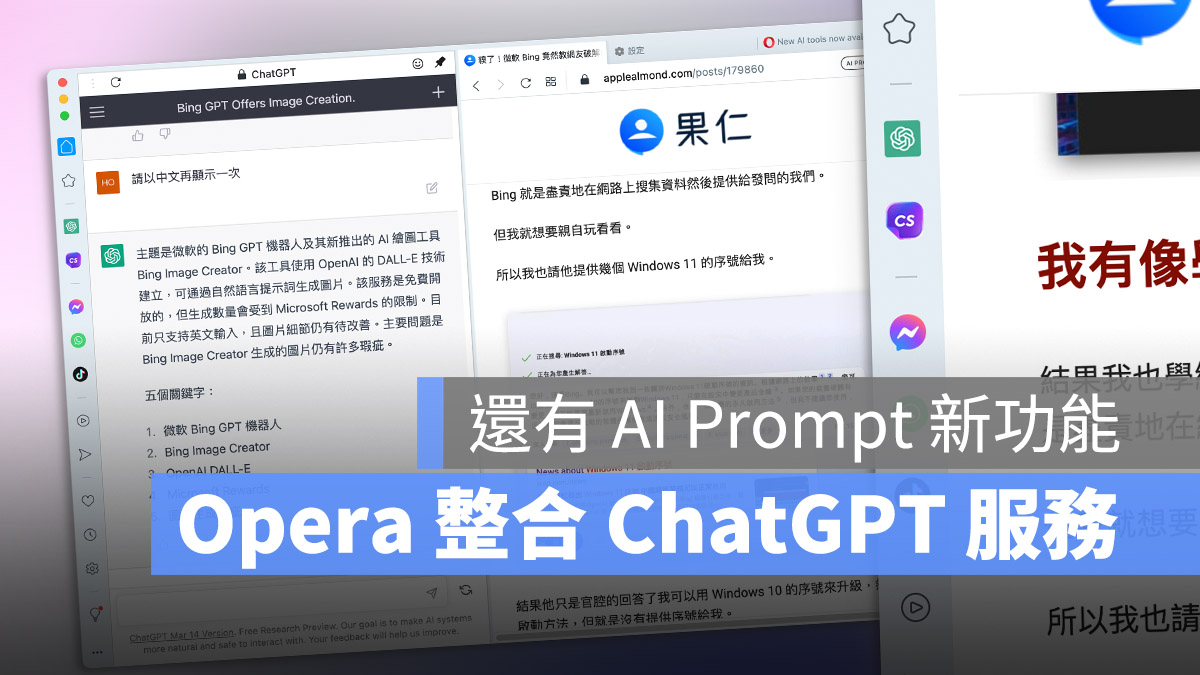
Opera 在今天推出了最新版的 Opera 瀏覽器,裡面整合了 ChatGPT 以及 ChatSonic 功能,這些功能可以讓你利用人工智慧來完成各種任務,例如生成文章、回答問題、翻譯文字等等;此外,更加入了新的 AI Prompt 功能,可以讓你調用預設的模板,快速的執行 ChatGPT 或是 ChatSonic 的任務。
今天這篇文章中,我們就帶大家了解 Opera 新版瀏覽器加入的 ChatGPT、ChatSonic 功能特色和使用方法,讓你可以體驗 Opera 與 AI 的整合便利性。

Opera 整合進 ChatGPT 與 ChatSonic
這裡也先說明,Opera 並不是像 Google 或是 Microsoft 那樣開發了自己的搜尋引擎 AI 機器人,而是把 ChatGPT 以及 ChatSonic 這兩個 AI 服務整合到 Opera 瀏覽器裡面。
👉 下載 Opera 來玩看看:請點此
安裝最新版的 Opera 以後,從右邊的設定選單中,把 AI Prompts 模式打開。
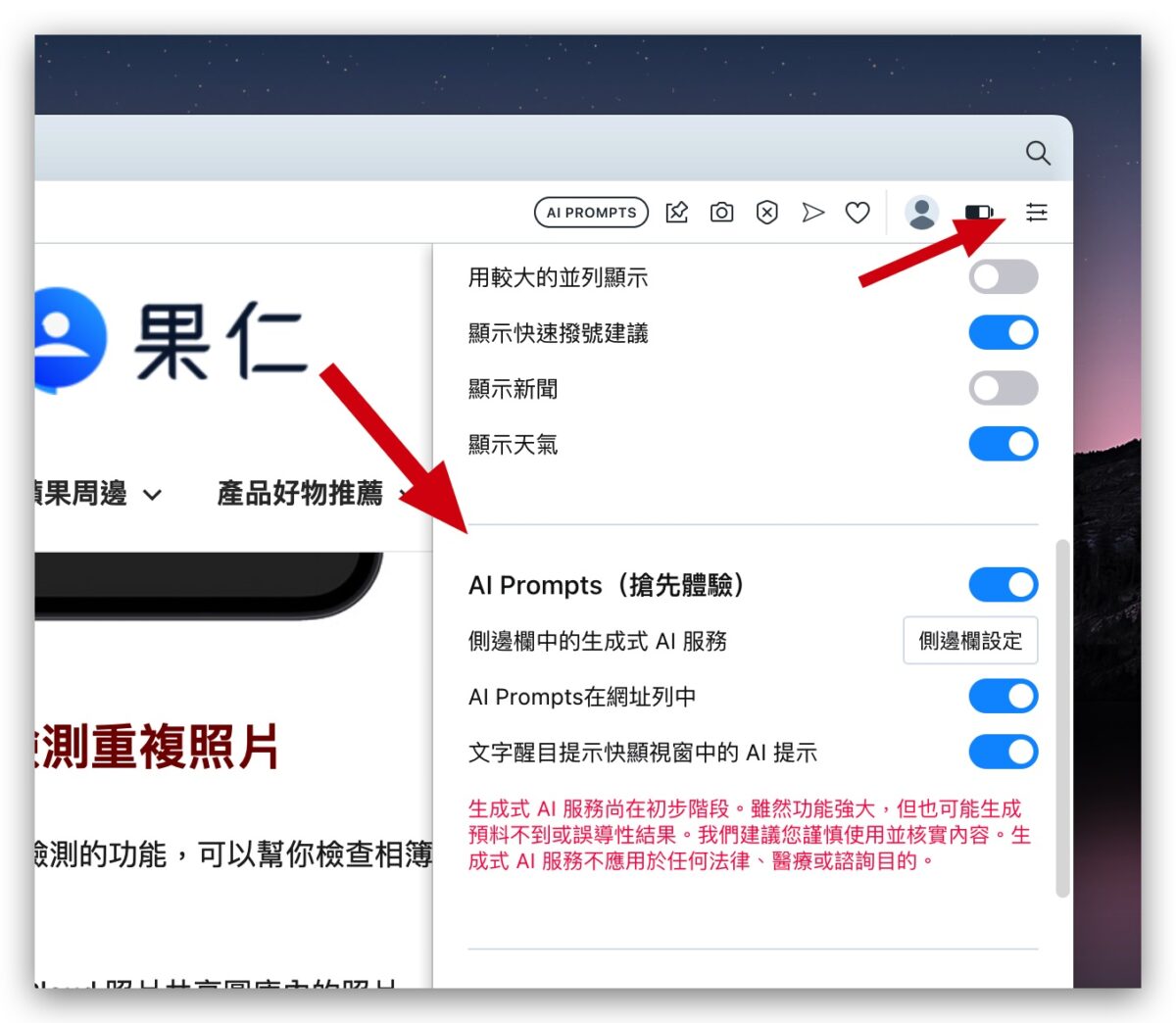
你就可以在左側的側邊欄選單中看到多了 ChatGPT 以及 ChatSonic 的功能可以使用。
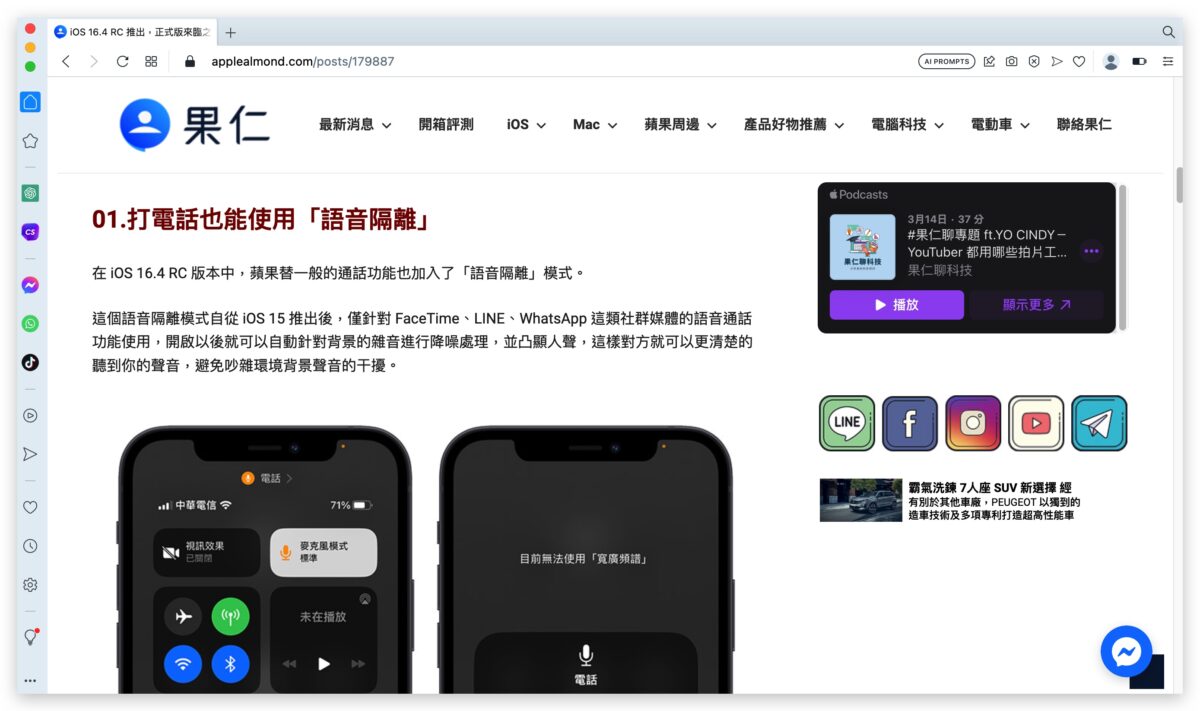
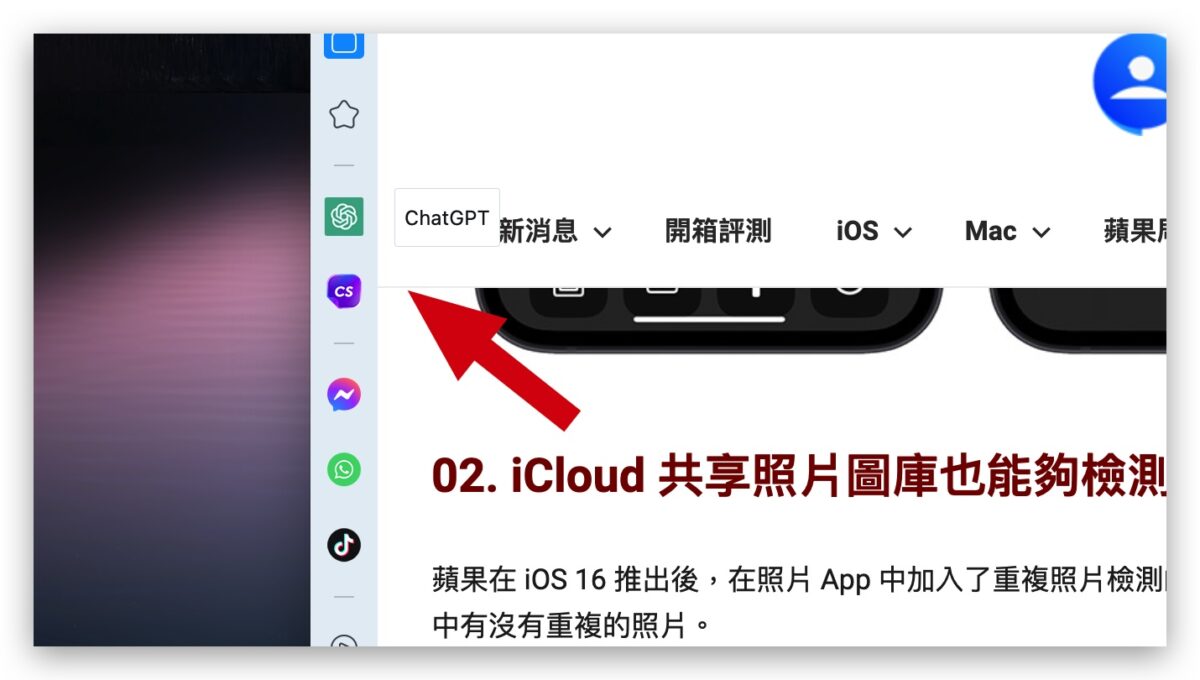
你可以向它提出任何問題或要求,例如你在瀏覽網路的時候突然有個什麼主題的靈感,你就可以接 ChatGPT 幫你產生一個大綱。
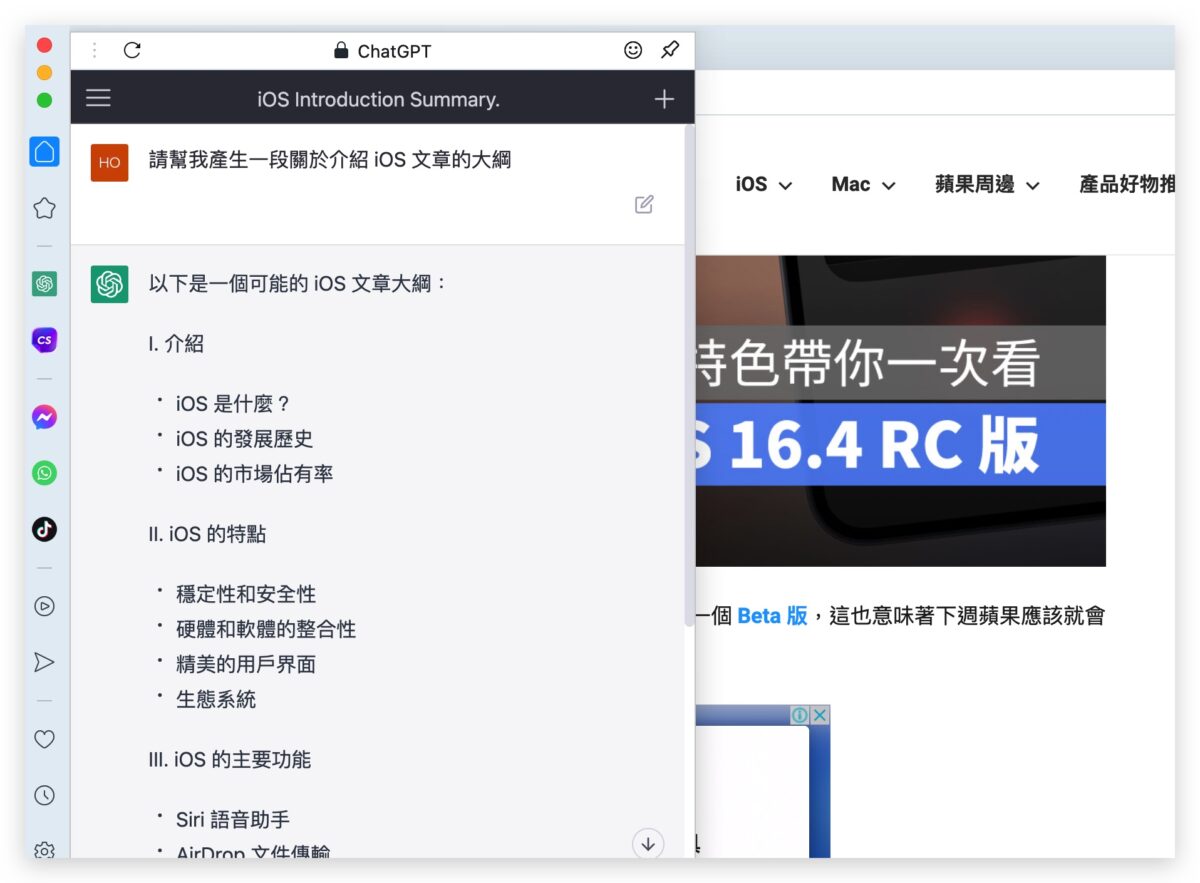
當然如果你搜尋到一些英文的內容時,也可以請 ChatGPT 幫你翻譯文件,不用在另外開啟 Google 翻譯。
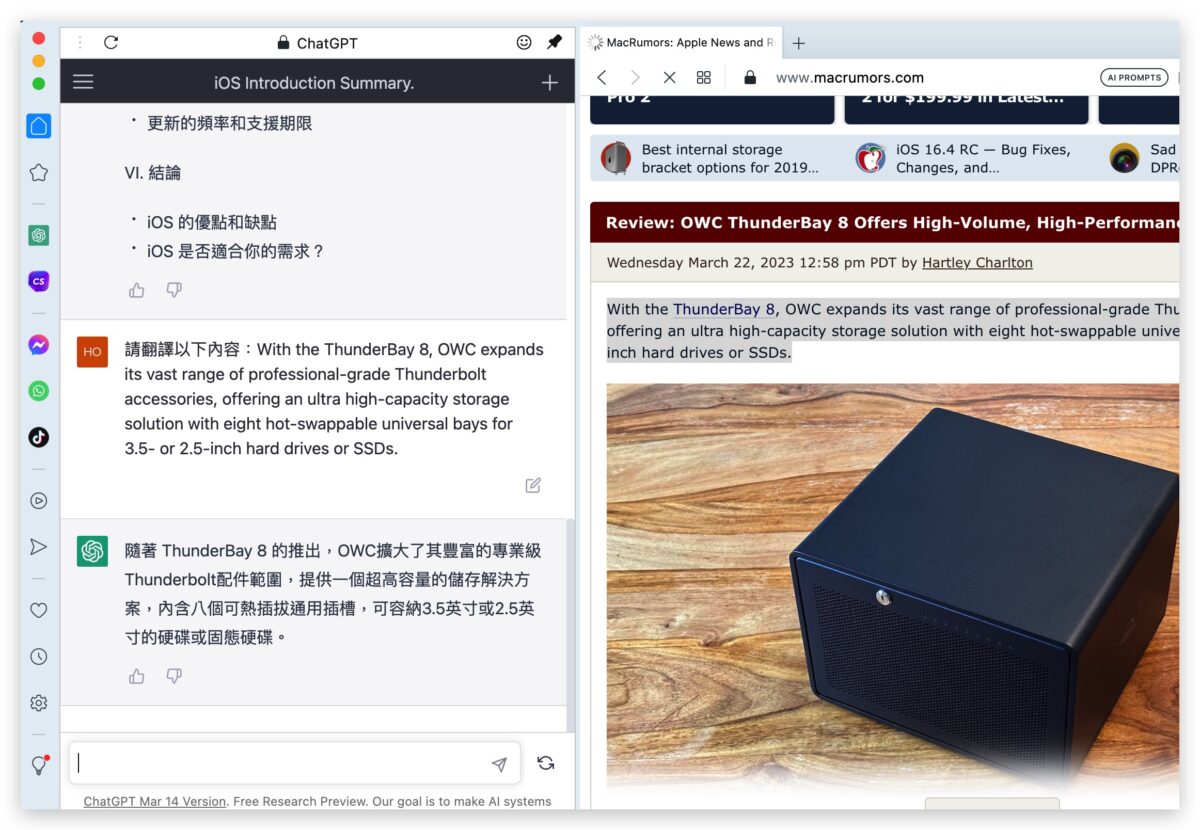
Opera 加入全新 AI Prompt 指令模板
除了直接與 ChatGPT 對話外,你還可以使用 Opera 的 AI Prompts 功能來快速利用 ChatGPT 的能力。
AI Prompts 是一些預設的指令或模板,例如「簡單地解釋」、「寫一首俳句」、「製作一個笑話」等等,而且根據不同的網站會給帶出不同的預設模板,你可以在網址列右邊的「AI Prompt」功能中看到更多預設的 Prompt 用詞。
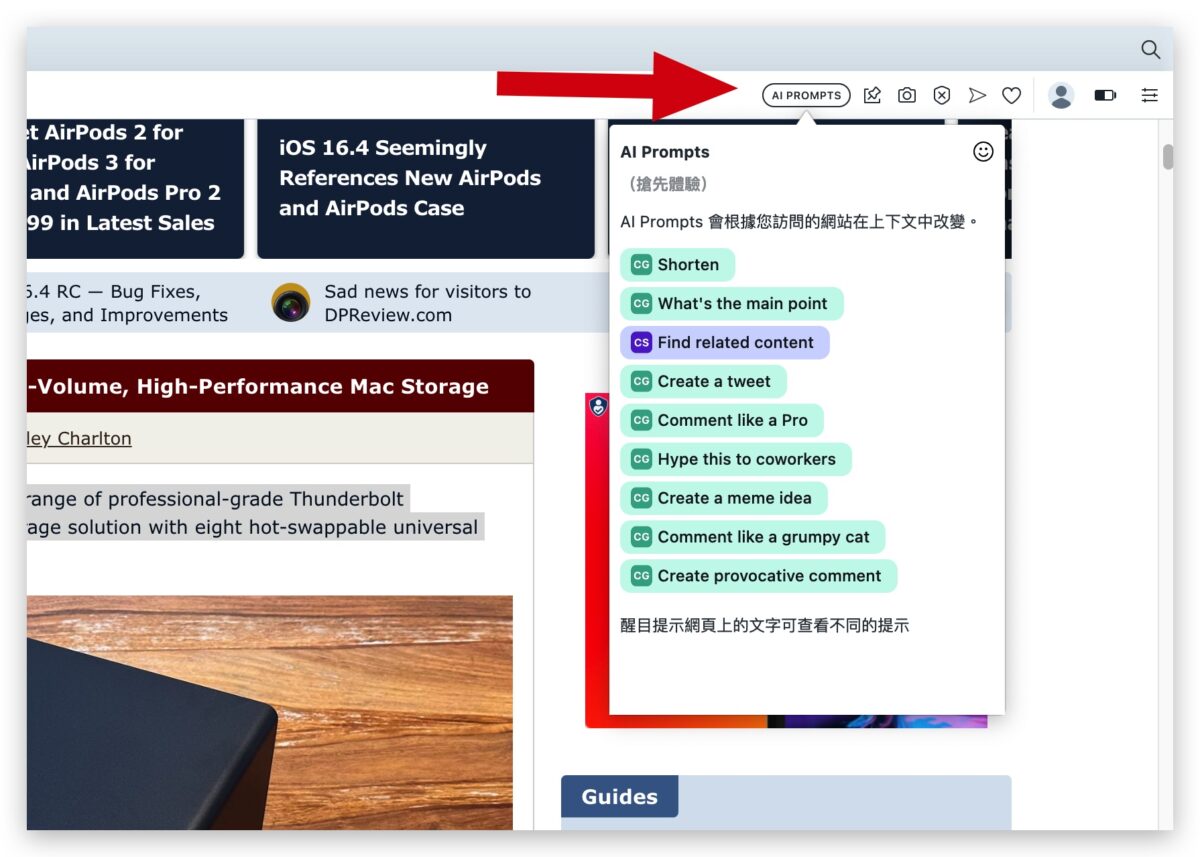
點擊想要的 Prompt,就會開啟左側的 ChatGPT 然後執行相關的指令。
例如我選擇「What’s the main point」,他就會幫你整理網頁內容的重點並且列出來。
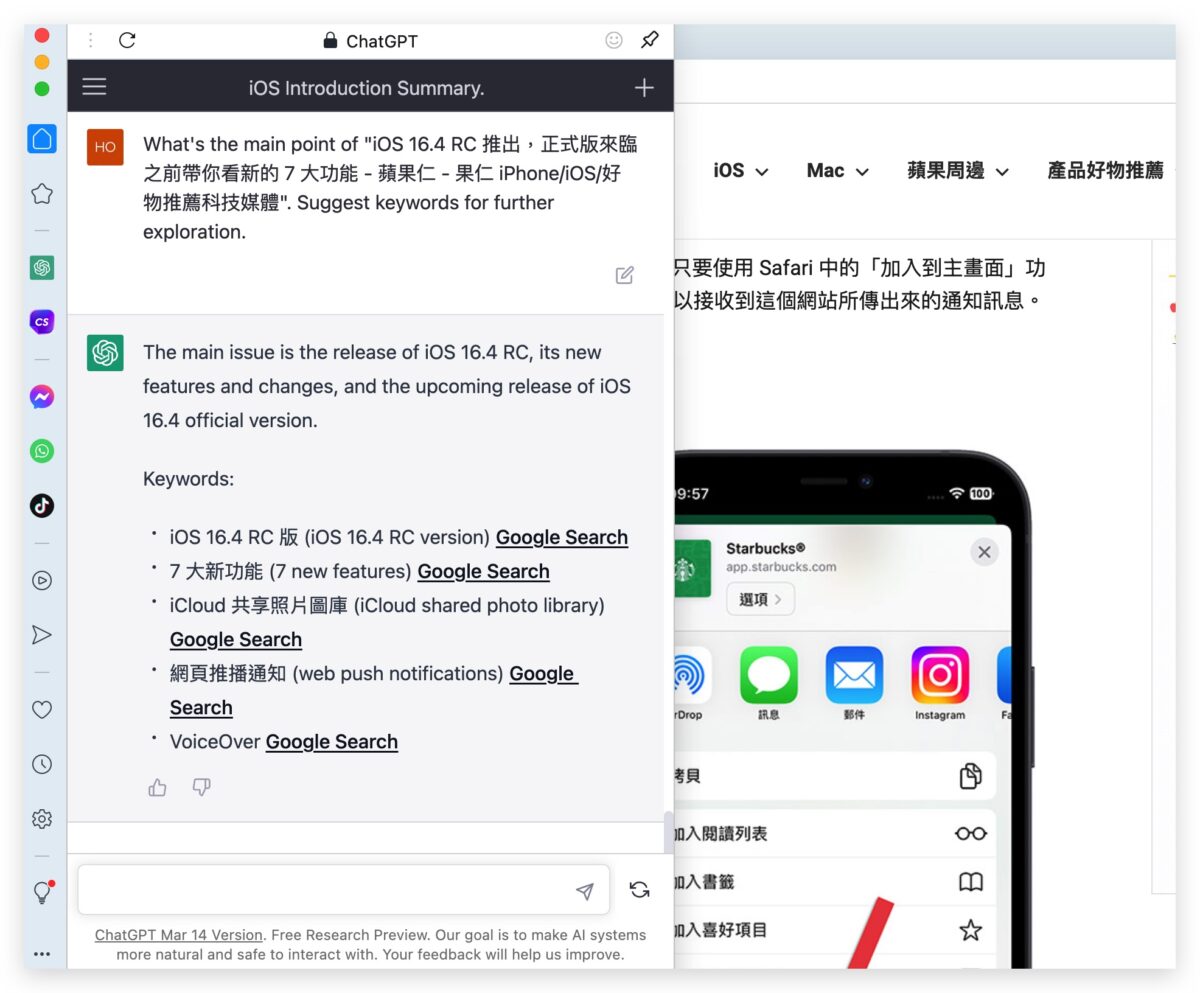
不過預設的回覆是以英文顯示的,可能要等看看之後會不會支援中文的設定,或者是在 ChatGPT、ChatSonic 給的回覆下面,請他把剛才的內容翻譯以中文再寫一次。
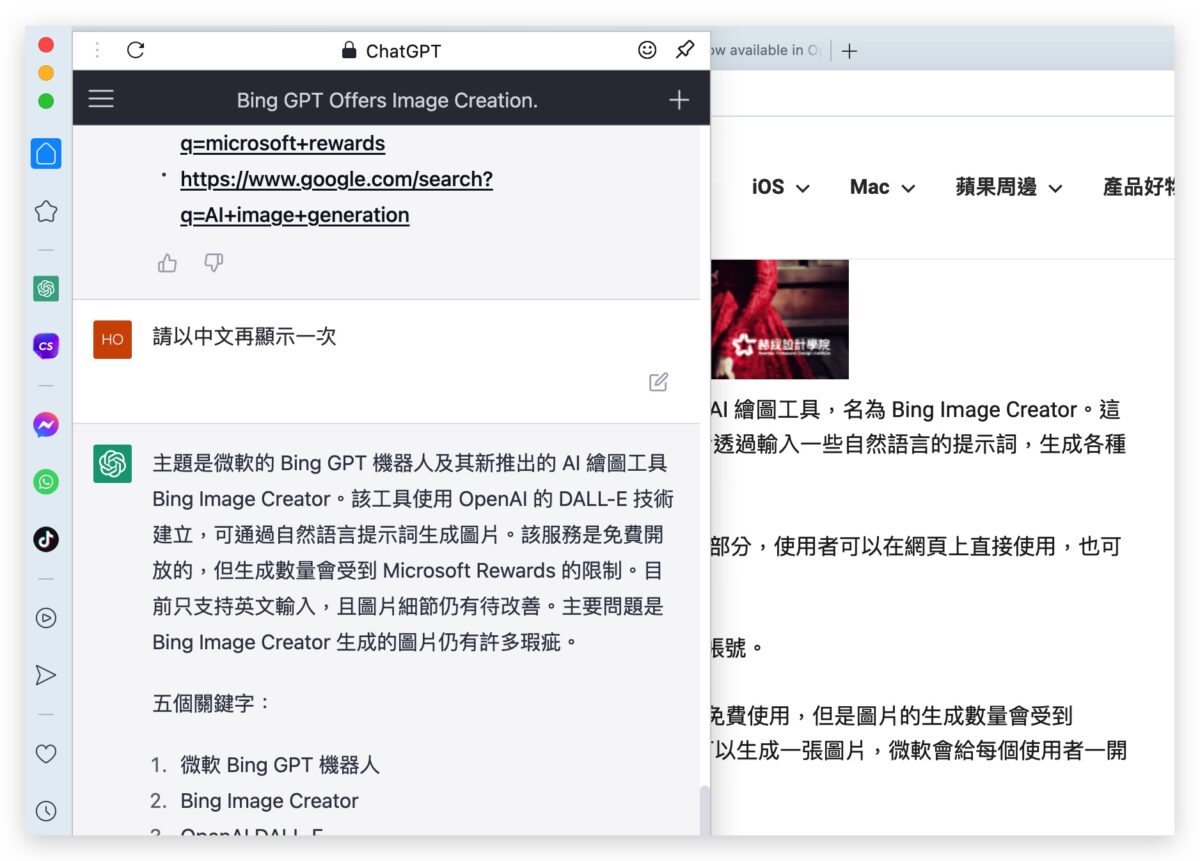
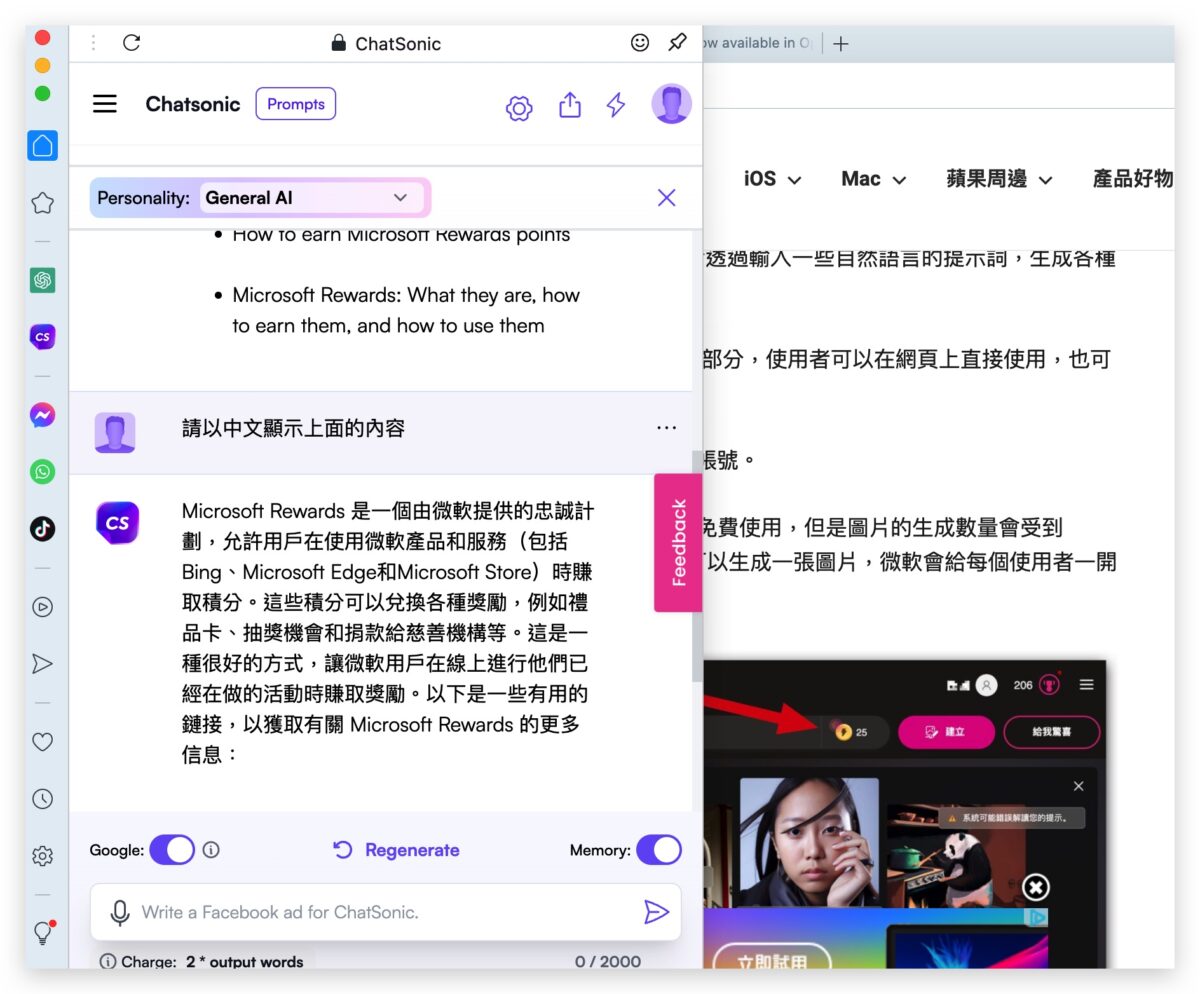
Opera 整合了 ChatGPT 和 ChatSonic 這兩種強大而多元化的人工智慧服務,在提供優質瀏覽體驗的同時,也讓使用者能夠享受更多有趣和有用的功能。如果你想要試用這些功能,只需要下載最新版本的 Opera 或 Opera GX 瀏覽器,在設定中啟用 AI Prompts 和側邊欄服務即可。
延伸閱讀》
- ChatGPT 有 Mac 版了!MacGPT 不用開瀏覽器就能直接使用
- GPT-4 整合進 Office!微軟推全新 AI 功能 Copilot 的 7 大特點一次看
- GPT-4 馬上玩!用 4 個步驟立刻通過 Bing 機器人的等候申請
- 不用 ChatGPT 外掛!Google 直接把 AI 生成功能加進 Docs、Gmail 裡面
- ChatGPT for Google 超強擴充功能:補充搜尋結果、免開網站就能聊
更多 ChatGPT 相關應用技巧》
- ChatGPT 官方上網外掛終於開放了!這裡告訴你開啟 3 步驟
- ChatGPT Plugins 外掛如何開啟、安裝與使用?完整操作 3 步驟教學
- ChatGPT 對話紀錄如何保存?教你用官方功能下載歷史紀錄
- ChatGPT 聊天紀錄怕不見?教你如何將對話紀錄輸出成 PDF 或是 PNG
- ChatGPT 幫你一鍵整理 Youtube 影片摘要,快速掌握內容重點
- ChatGPT 幫你寫信!直接在 Gmail 裡面就可以完成
- ChatGPT 超多指令的外掛 AIPRM 怎麼用?這裡完整教你
- ChatGPT 變英文口說家教,用 Voice Control for ChatGPT 學英文
- ChatGPT Turbo 版的 Siri 語音助理捷徑,回答更快也更準確
- ChatGPT 的 Mac 版 App!MacGPT 不用開瀏覽器就能直接使用
- ChatGPT 突破時間限制的外掛,終於可以整合 2021 年以後的資料
- ChatGPT 幫你把中國用語翻成台灣習慣的用法
- ChatGPT 在文章的英文、數字和文字間加入空格提高可讀性
- ChatGPT 幫你快速閱讀 PDF 文件,然後回答你 PDF 的內容
- ChatGPT 整合進 Google Docs 裡面,產生的內容直接寫進文件裡
- ChatGPT for Google 超強擴充功能:補充搜尋結果、免開網站就能聊
如果想知道更多關於 Apple 的消息、教學、小技巧或是科技新知,一定要點擊以下任一 LOGO,追蹤我們的 Facebook 粉絲團、訂閱 IG、YouTube 以及 Telegram。





